Protezione di tutte le immagini contemporaneamente, Eliminazione delle immagini, 118), verranno – Canon PowerShot G3 X Manuale d'uso
Pagina 118: 118) tutte le
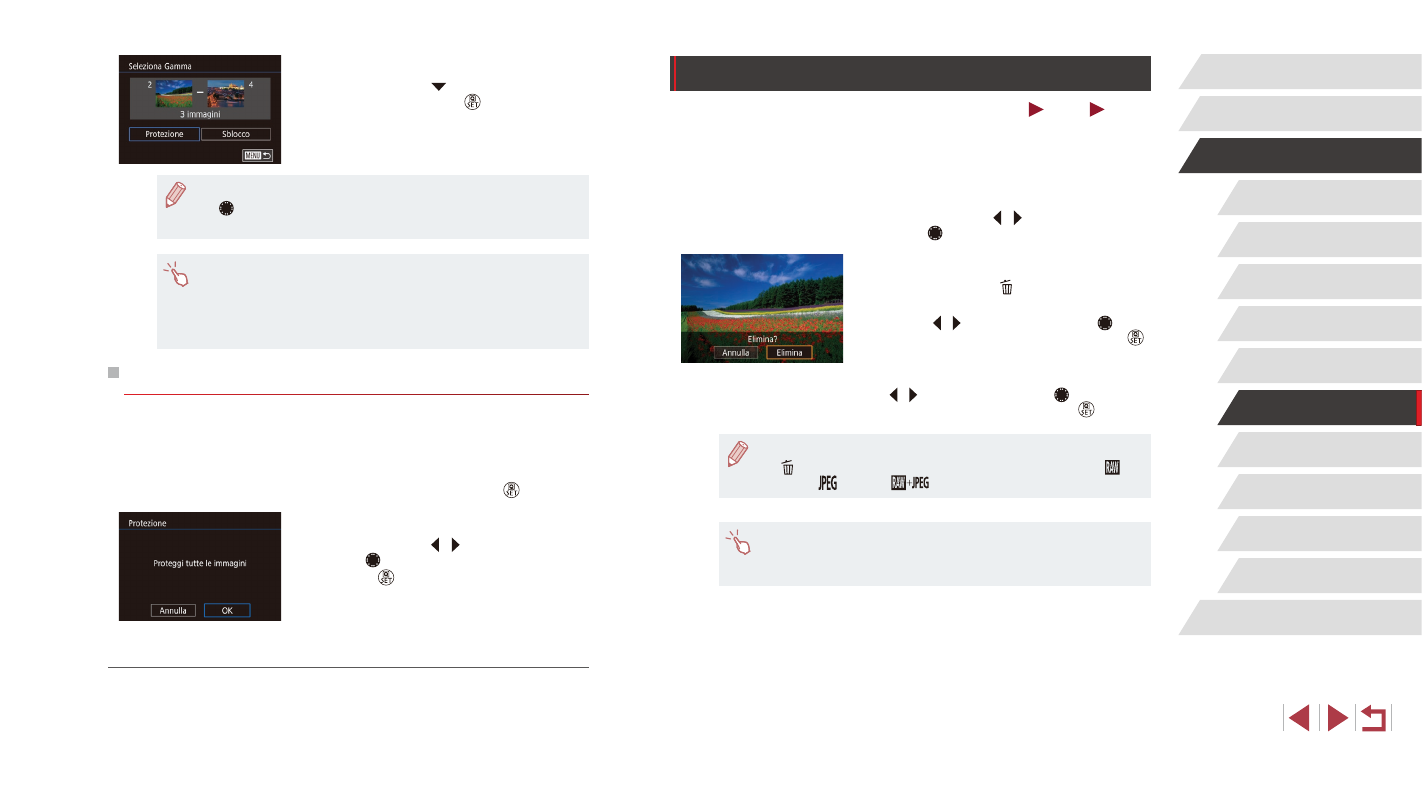
118
Funzioni Wi-Fi
Menu di impostazione
Accessori
Appendice
Indice
Prima dell'uso
Guida di base
Guida avanzata
Nozioni fondamentali della
fotocamera
Modalità Automatica /
Modalità Auto ibrida
Altre modalità di scatto
Modalità P
Modalità Tv, Av, M, C1 e C2
Modalità riproduzione
Eliminazione delle immagini
Foto
Filmati
È possibile scegliere ed eliminare singolarmente le immagini non più necessarie.
Prestare attenzione durante l'eliminazione delle immagini, poiché non sarà possibile
recuperarle. Tuttavia, non è possibile eliminare le immagini protette (= 116).
1
Scegliere l'immagine da eliminare.
z
Premere i pulsanti [ ][ ] oppure ruotare la
ghiera [ ] per scegliere un'immagine.
2
Eliminare l'immagine.
z
Premere il pulsante [ ].
z
Quando viene visualizzato [Elimina?], premere i
pulsanti [ ][ ] oppure ruotare la ghiera [ ] per
scegliere [Elimina], quindi premere il pulsante [ ].
z
L'immagine corrente viene eliminata.
z
Per annullare l'eliminazione, premere i pulsanti
[ ][ ] oppure ruotare la ghiera [ ] per scegliere
[Annulla], quindi premere il pulsante [ ].
●
Per le immagini acquisite in formato sia JPEG sia RAW, premendo il pulsante
[ ] mentre è visualizzata l'immagine, è possibile selezionare [Elimina
],
[Elimina
] o [Elimina
].
●
Inoltre, è possibile eliminare l'immagine corrente toccando [Elimina] nella
schermata del passo 2.
●
È inoltre possibile eliminare le immagini con le azioni tocco (= 123).
4
Proteggere le immagini.
z
Premere il pulsante [ ] per scegliere [Protezione],
quindi premere il pulsante [ ].
●
È anche possibile scegliere la prima o l'ultima immagine ruotando la ghiera
[
] quando viene visualizzata la schermata in alto nei passi 2 e 3.
●
Per annullare la protezione di gruppi di immagini, scegliere [Sblocco] al passo 4.
●
È anche possibile visualizzare la schermata per scegliere la prima o ultima
immagine toccando un'immagine sulla parte superiore della schermata nei
passi 2 o 3.
●
Inoltre, è possibile proteggere le immagini toccando [Protezione] nella
schermata del passo 4.
Protezione di tutte le immagini contemporaneamente
1
Scegliere [Proteggi tutte le immagini].
z
Attenendosi alla procedura in "Utilizzo del
menu" (= 116), scegliere [Proteggi tutte le
immagini] e premere il pulsante [ ].
2
Proteggere le immagini.
z
Premere i pulsanti [ ][ ] oppure ruotare la
ghiera [ ] per scegliere [OK], quindi premere il
pulsante [ ].
Eliminazione di tutta la protezione contemporaneamente
È anche possibile eliminare la protezione da tutte le immagini contemporaneamente.
Per eliminare la protezione, scegliere [Annul. protez. tutte le immag.] al passo 1 di
"Protezione di tutte le immagini contemporaneamente" e completare il passo 2.